Trendnet TEW-431BRP Cable/DSL 802.11g 54Mbps Wireless Router Manuel utilisateur
Ajouter à Mes manuels20 Des pages
▼
Scroll to page 2
of
20
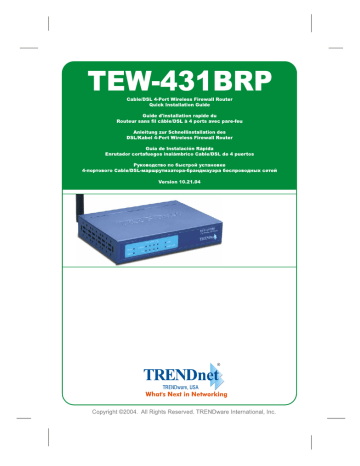
TEW-431BRP
Cable/DSL 4-Port Wireless Firewall Router
Quick Installation Guide
Guide d'installation rapide du
Routeur sans fil cable/DSL a 4 ports avec pare-feu
Anleitung zur Schnellinstallation des
DSL/Kabel 4-Port Wireless Firewall Router
Guia de Instalacion Rapida
Enrutador cortafuegos inalambrico Cable/DSL de 4 puertos
Руководство по быстрой установке
4-портового СаЫе/05!--маршрутизатора-брандмауэра беспроводных сетей
Version 10.21.04
®
TRENDnet
TRENDware, USA
What's Next in Networking
« i rki )
Copyright ©2004. All Rights Reserved. TRENDware International, Inc.
Table of Contents
FrangalS ...................eeemeceerinceeer ere reeereereneereatereerenereereneereneneerenecenrenvces 1
1. Préparation de l'installation ‚EEE 1
2. Installation du matériel ..................... reee eee 2
3. Configuration des parametres TCP/IP ....................e.emeeeecnn 3
4. Configuration du routeu ................... EEE 9
5. Configuration sans fil .…..….….……….…………………ererrserceesecesenresernecrncranenenee 15
Troubleshooting... ———— 17
Francais QIG
1. Préparation de l'installation
Obtenez les informations de votre
fournisseur d'accès Internet (FAI
Veuillez vérifier votre type de connexion et vous assurer que vous disposez
des informations suivantes :
Connexion IP dynamique par câble
Rien n'est nécessaire. L'adresse IP sera assignée automatiquement par
SP.
Connexion IP statique ou fixe par cáble
Adresse IP Internet : (p. ex. 215.24.24.129)
Masque de sous-réseau :
Adresse IP de la passerelle :
DNS principal :
DNS secondaire :
Connexion DSL PPPoE
Nom d'utilisateur :
Mot de passe :
Connexion DSL PPTP
Nom d'utilisateur :
Mot de passe :
Connexion câblée avec adresse MAC:
L'adresse MAC enregistrée de votre FAI pour votre compte
Internet... (p. ex. 12-AB-CD-QQ-34- EF)
(L'adresseMAC est normalement associée au modem câble/DSL ou à la
carte réseau du PC).
2. Installation du materiel
1. Mettez votre modem cable/DSL, votre ordinateur et votre routeur hors
tension.
2. Branchez un cable réseau RJ-45 du port Ethernet du modem au port WAN
du routeur.
3. Branchez un autre cable réseau RJ-45 de l'un des ports LAN du routeur au
port réseau de votre ordinateur.
4. Mettez votre modem cable/DSL, votre ordinateur et votre routeur sous
tension.
POWER HZ
3. Configuration des parametres TCP/IP
Configurez les parametres TCP/IP de votre ordinateur pour accéder au routeur.
Windows 2000/XP
1. Cliquez sur Start (Démarrer), sur Settings (Paramètres) et sur Control
Panel (Panneau de configuration).
2. Double-cliquez sur l'icône Network Connection (Connexions réseau).
3. Faites un clic droit sur l'icône Local Area Connection (Connexions au
réseau local) et cliquez ensuite sur Properties (Propriétés). La fenêtre
Local Area Connection Properties (Propriétés de Connexion au réseau local)
s'affichera.
4, Sous l'onglet General Configuration (Configuration générale), trouvez et
sélectionnez TCP/IP et cliquez ensuite sur Properties (Propriétés) La
fenêtre Internet Protocol (TCP/IP) Properties (Propriétés de Protocole
Internet (TCP/IP)) s'affichera.
General | Alemete Configuration |
You can ge IP setinogs essigned aulomatioally il your network. supponte
this capabrily. Olhemize, y dicas network aombistraler f
the appropriate IP settings
& [iar IF stress eclamaicdiÿ
Use the folowing IP address:
address |
Site] iia sh |
Celaya ea |
> Obtarn DAS server addiess automatically |
Usg the folowing ONG celver addresses: ——————
Eterna DN serrar |
öfteren NS av |
care |
REMARQUE : Si vous disposez d'une connexion avec une adresse IP
fixe, inscrivez les adresses IP des parties suivantes avant de pratiquer
toute modification.
5. Sélectionnez Obtain an IP address automatically (Obtenir une adresse
IP automatiquement) et Obtain DNS Server address automatically
(Obtenir l'adresse du serveur DNS automatiquement).
NULES EE: Profocel {TCP TP) Properties xi
fermi | Aremate Confouratien |
Yeu cor et cctimga orsared automate ically. |
ithe, pos red fo ask por ele scroréchades fes
nm o
[SS [aaa
rf Use the following IP address: — —— étre mad! —
Pesa aaa: —
Obtain DNS server adress automatically
— Lisa the foloning DNS saver ackressas
Preferes UNS semper [E
Alesse UNG senza ew
Es
6. Cliquez sur OK.
7. Cliquez sur Close (Fermer) dans la fenétre Local Area Connection
Properties (Propriétés de Connexion au réseau local).
8. Cliquez sur Start (Démarrer) et sur Run (Exécuter). Tapez ensuite « cmd »
et cliquez sur OK.
Type the name of a program, folder, document, or
Internet resource, and Windows will open it For vou,
po [HE =)
A Cancel | Browse... |
9. La fenétre Command Prompt (Invite de commande) s'affichera. Tapez «
ipconfig » après l'invite C:\et enfoncez la touche Enter.
C\WINDOWS\System32\cmdexe
Ч ipt a a ig
10. Si votre Adresse IP apparait comme ci-dessous, vous avez correctement
connecté votre ordinateur au routeur :
Adresse IP : 192.168.0.x
Masque de sous-réseau : 255.255.255.0
Passerelle par défaut : 192.168.0.1
REMARQUE : Si l'information affichée est incorrecte, veuillez
redémarrer votre ordinateur et réessayer les étapes mentionnées ci-
dessus.
Windows 95/98/98SE/ME
1. Localisez le bouton Start (Démarrer) situé sur le bureau.
2. Cliquez sur Start (Démarrer), sur Settings (Parametres) et sur Control
Panel (Panneau de configuration).
3. Double-cliquez sur l'icône Network (Réseau), et la boîte Network Properties
(Propriétés réseau) s'affichera.
4, Sous l'onglet General Configuration (Configuration générale), trouvez et
sélectionnez TCP/IP avec la carte réseau correspondante (comme
TRENDnet TE100-PCIWN 10/100Mbps Network Adapter), cliquez ensuite
sur le bouton Properties (Propriétés). Cliquez ensuite sur Properties
(Propriétés) et la fenêtre TCP/IP s'affichera.
55 900-Based PCI Fast Ethemet Adapter
9 TEE NDnel TE1D0-SCWA/TET00LCIWN 10/100Mbps PCI
ZP/IP > TRE т E100PNN 1010
TRENCne: TE1TOO-POWA; |
rabat
5. Sous l'onglet IP Address (Adresse IP), cliquez sur Obtain an IP address
automatically (Obtenir une adresse IP automatiquement).
TCP/IP Properties
6. Cliquez sur OK dans la boîte de propriétés TCP/IP.
7. Cliquez sur OK dans la fenêtre Réseau.
8. À ce stade, il est possible que l'installation nécessite des fichiers de votre
CD-ROM Windows. Si c'est le cas, insérez votre CD-ROM Windows 98 dans
le lecteur et sélectionnez le lecteur de CD-ROM pour charger les fichiers.
9. Après le chargement des fichiers, le message « System Setting Change »
(Changer les paramètres du système) s'affiche, cliquez sur Yes (Oui) pour
redémarrer votre système. Votre ordinateur chargera à présent vos
nouveaux paramètres TCP/IP.
REMARQUE : Si le message n'apparaît pas, vous devez redémarrer
votre ordinateur manuellement.
10. Après que votre système soit redémarré, cliquez sur Start (Démarrer) et
ensuite sur Run (Exécuter). Tapez alors « winipefg » dans le champ et
cliquez ensuite sur OK.
11. La fenêtre de configuration IP s'affichera. Choisissez votre adaptateur
réseau dans le menu déroulant. (tel par exemple l'adaptateur réseau
TRENDnet TE100-PCIWN 10/100Mbps). Les informations relatives à
l'adresse IP actuelle de votre ordinateur s'afficheront, reprenant les
données suivantes: Adresse IP, masque de sous-réseau et passerelle par
défaut.
EE Rien
12. Si votre Adresse IP apparaît comme ci-dessous, vous avez correctement
connecté votre ordinateur au routeur :
Adresse IP : 192.168.0.x
Masque de sous-réseau : 255.255.255.0
Passerelle par défaut : 192.168.0.1
REMARQUE : Si l'information affichée est incorrecte, veuillez
redémarrer votre ordinateur et réessayer les étapes mentionnées ci-
dessus.
4. Configuration du routeur
Le paragraphe ci-dessous vous aidera a configurer votre routeur pour le
connecter à Internet. L'installation varie et dépend du type de connexion
Internet dont vous disposez. Si vous n'êtes pas certain du type de connexion
dont vous disposez, veuillez contacter votre FAI pour obtenir les informations
nécessaires, reprises dans le paragraphe Préparation de l'installation au début
de ce Guide d'installation rapide.
A. Connexion IP dynamique par câble
Ouvrez votre navigateur Internet (Internet Explorer ou Netscape Navigator),
tapez-y l'adresse http://www.trendnet.com et appuyez sur la touche Enter. Si
le site Internet apparaît, votre routeur est bien configuré.
REMARQUE : Si le site Internet n'apparaît pas, veuillez mettre votre PC,
vote routeur et votre modem câble/DSL hors tension. Rallumez-les
ensuite, l'un après l'autre, et tentez à nouveau de vous connecter sur
Internet. Veuillez vérifier votre type de connexion avec votre FAI si vous
éprouvez des difficultés à vous connecter à l'Internet.
B. Connexion IP fixe par câble
1. Ouvrez votre navigateur Internet (Internet Explorer ou Netscape Navigator),
tapez-y l'adresse http://192.168.0.1 et appuyez sur la touche Enter.
L'assistant d'installation apparaîtra. Cliquez sur Next (Suivant) pour
commencer la configuration.
This Wizard il configure your Focksr for intemet
access
Ka: эачениенеенне
Ensure your modemis comeciod and ON, then Che:
Mind to continue
2. Sélectionnez l'option Cable Modem (TV-style cable) (Modem Câble (Câble
du type TV)) et cliquez ensuite sur Next (Suivant). Saisissez un nom d'hôte
pour le routeur et cliquez sur Next (Suivant) pour poursuivre.
ET a
Crerk ihe Fe of mamar access rad &
What pe of Mtémet accsss co you heve 7
— > 6 Cable modem (TV-style cable)
E Cable medara (Té-snba cata
CF DSLADSL modern (phons-y== cable)
© DSL/ADSL modem (phone-type cable) EEC A ри
ng elas
: | € Otierie.a. Fixed Vireleasl
| < Back Next > | Cancel | | 2 +
3. Sélectionnez l'option Specified IP Address (Static IP Address) (Adresse IP
précisée, (Adresse IP fixe)), saisissez les informations relatives à l'adresse
IP fournies par votre FAI et cliquez sur Next (Suivant) pour poursuivre.
ЕТ Eel
Checho eto supplies by your isP, en
© IP Address is assigned automatically (Dyna Manta eddie vids assim У уоООРя
——» © Specified IP Address (Static IP Address) TT
Pâdéese [is=ficsft [rr
bn Ven MEET
Gateway 97 [166 [1
ces [208 [57 fo 23
| € Back | , Ned> | Cancel | | : Y
4. Cliquez sur Finish (Terminer) et le routeur testera votre connexion Internet.
Si les résultats du test indiquent Test successful (Test réussi), cliquez sur
Close (Fermer) ; votre routeur est prêt à l'emploi.
El RT
Dat input completed E
M lestinemétt'onrechai
Chat Tiniah' lo seve al dato to tre internet Caolevey
<Back Finish | — Close | |
REMARQUE : Si le site Internet n'apparait pas, vérifiez votre type de
connexion avec votre FAI et reprenez les étapes de ce paragraphe.
C. Connexion DSL PPPoE
1.0uvrez votre navigateur Internet (Internet Explorer ou Netscape Navigator),
tapez-y l'adresse http://192.168.0.1 et appuyez sur la touche Enter. Cliquez
sur Next (Suivant) pour débuter. Sélectionnez l'option Modem DSL/ADSL et
cliquez ensuite sur Next (Suivant).
[Address | http://192.168.0.1 |
Check fe os ofimene acces med @
What vos of memset access Jo you have ?
© Cable modem (TV-style cable) Nas
€ DELAZEL modom iphol able"
— € DSL/ADSL modem (phone-type cable) A ar
€ SincTel FAS
1 © Crher (og, Feed Winches s)
<Back Next> | Cancel | | Y
etes | Ness | | cs! |
LH
[TT ere ВЫ
2. Sélectionnez le type d'accés a Internet PPPoE et cliquez sur Next
(Suivant).
3. Introduisez les informations du compte PPPoE fournies par votre FAI et
cliquez sur Next (Suivant).
Check tie dena supplied by your SF @
Erterthé =FP0E Usemame "ant "Fesspord" proddéd bv pour SF.
User Marie: fesfirrerowae.com
Pacsiverd Frame m
PF Comact automatizaby, as required
= | F Clsccmiast attar die Time: ot [13 min
<Back Next> | Cancel | |
emo | o {rest |
4. Sélectionnez Specified IP Address (Addresse IP précisée) si vous
disposez d'un compte IP statique PPPoE. Sinon, cliquez sur Next (Suivant)
pour continuer.
Check 18 dete supplec by your 152 ©
Vihattype ER Adress War ae 0a EP?
— & Specified IP Address (Static IP Address} 3. UT SE re
|p Address. fie [7 |
1 (Cris веке af i |
| <Back Next > | Cancel | |
5. Cliquez sur Finish (Terminer) et le routeur testera votre connexion Internet
Si les résultats du test indiquent Test successful (Test réussi), cliquez sur
Close (Fermer) ; votre routeur est prêt à l'emploi.
REMARQUE : Si le site Internet n'apparaît pas, vérifiez votre type de
connexion avec votre FAI et reprenez les étapes de ce paragraphe.
D. Connexion DSL PPTP
1. Ouvrez votre navigateur Internet (Internet Explorer ou Netscape Navigator),
tapez-y l'adresse http://192.168.0.1 et appuyez sur la touche Enter. Cliquez
sur Next (Suivant) pour débuter. Sélectionnez l'option Modem DSL/ADSL
(phone-type cable câble de style téléphone) et cliquez ensuite sur Next
(Suivant).
[Address | http://192,168.0.1 |
What type of Intervet access doyouhase ©
| © саме тосет Mestre cable)
— ме DSL/ADSL modern (phone-type cable) | © DELIADSL wodom {phonc-ypa cake)
© Telsva Bigpond Cane lAusrals)
© SingTé 345
| 1 © ое (ес, кой МУ гого)
< Back Next > | Cancel | | Y
“Bech oats. | Cancel 1
ee
НЫ
ГОГ № ет FF
2. Sélectionnez le type d'accès à Internet PPTP et cliquez sur Next (Suivant).
3. Introduisez les informations du compte PPPoE fournies par votre FAI et
cliquez sur Next (Suivant).
PPTE Seve" Parrese Tn [0 fi [5
Login User Meme: fes Ehendrars.ess
|'opt1 Freswcrd | ан вины
= Cornec: autormabcah, = required
RF Disconrect ater Ide Time of [TE min
Next >
Cancel |
4, Sélectionnez Specified IP Address (Addresse IP précisée) si vous
disposez d'un compte IP statique PPTP. Sinon, cliquez sur Next (Suivant)
pour continuer.
CAACK To AREA Sola SS E
© |P Address is assigned automatically (Dy VTA PA OrF Adomes Me actores Бу убит?
; ; FF Address is signed eutomati cally [Dynamic FF Address
— © Specified IP Address (Static IP Address) Sosa Adina [SAP Ades)
E Adore: SE = =
Gateney | [eseficofe 204
< Back Next > Cancel | | DNS: FEF eE
> semi] sven] pose |
5. Cliquez sur Finish (Terminer) et le routeur testera votre connexion Internet.
Si les résultats du test indiquent Test successful (Test réussi), cliquez sur
Close (Fermer) ; votre routeur est prêt à l'emploi.
REMARQUE : Si le site Internet n'apparaît pas, vérifiez votre type de
connexion avec votre FAI et reprenez les étapes de ce paragraphe.
E. Connexion cablée avec adresse MAC
1. Ouvrez votre navigateur Internet (Internet Explorer ou Netscape Navigator),
tapez-y l'adresse http://192.168.0.1 et appuyez sur la touche Enter. Cliquez
sur Next (Suivant) pour débuter. Sélectionnez l'option Cable Modem (TV-
style cable) (Modem Câble (câble du type TV)) et cliquez ensuite sur Next
(Suivant).
[Address | http://192.168.0.1 > SS
Wihal bos uf Inbermel acces vo yu Hee $
i Cabs woos (Tse cable)
6 DSUACEL modem (ehons-tre cable!
F TelstraBlgpond Cable (Austala)
© SIMTeNRAS
| < Back | Меж! > | Cancel | | © Otherizg Fixed Wire ecs) i
“tes | “re | Genes | | |
Er PR №
2. Dans la partie de l'adresse MAC, si l'adresse MAC enregistrée de votre FAI
diffère de celle affichée, veuillez saisir l'adresse MAC enregistrée de votre
FAÏ. Sinon, cliquez sur Clone MAC Address (Cloner l'adresse MAC) et sur
Next (Suivant) pour poursuivre.
Doo sin “ame:
| енто: © Mons
e
PPPoz
MAC physcal) Address [00028 3a L
Estan |
Default Clone MAC Address
|
| X
«Foc | Mecs | Ce |
3. Cliquez sur Finish (Terminer) et le routeur testera votre connexion Internet.
Si les résultats du test indiquent Test successful (Test réussi), cliquez sur
Close (Fermer) ; votre routeur est prêt à l'emploi.
REMARQUE : Si le site Internet n'apparaît pas, vérifiez votre type de
connexion avec votre FAI et reprenez les étapes de ce paragraphe.
5. Configuration sans fil
Cette partie vous aide à paramétrer la configuration sans fil de votre routeur
TEX-431BRP sans fil afin qu'elle corresponde à celle de votre réseau sans fil
ou à créer votre propre réseau sans fil.
1. Ouvrez votre navigateur Internet, tapez-y l'adresse http://192.168.0.1 et
appuyez sur la touche Enter. Dans le panneau de menu à l'extrême gauche,
cliquez sur la partie Wireless (Sans fil). La page de configuration sans fil
s'affichera.
| Address | http://192.168.0.1
Password
Status
2. Dans la partie Région, sélectionnez votre région ou une région qui partage
les réglementations sans fil de votre pays.
Avertissement : Veuillez noter que le fait de sélectionner une région
erronée peut donner lieu à une violation de la loi en application dans
votre pays. Il est de la responsabilité de l'utilisateur de s'assurer que la
configuration du canal sans fil respecte les normes légales de son pays.
3. Créez un SSID et sélectionnez un canal pour votre réseau sans fil.
S380 (Service Set Identifier) [Office
Mode gandb x
Channel No: Г =]
I¥ Broadcast 35D
Remarque : Vous pouvez également activer les paramètres de cryptage
WEP pour obtenir une sécurité sans fil accrue, en cliquant que le bouton
Configure WEP (Configurer WEP).
WET" Daté Encryption: [вы =
Autherrication Type: [Shad Fay =)
Fey mput E HeX(O-E nc Aki СО АЗОТ
Default
Key Key value
Key 1.6 |0s13301231
Кеу 2 Г
квуз © [|
Kar —
Passpirasa [7
Apply | Cana |
Help | Close |
Cor [1 [ зв E
4. Cliquez sur Save (Enregistrer) pour appliquer tous les parametres.
5. La configuration sans fil est terminée. Vous pouvez a présent vous
connecter sans fil au Routeur sans fil TEW-431BRP et commencer a
partager des fichiers ou des ressources entre vos réseaux cáblé et sans fil.
Troubleshooting
Q1. | specified the IP address, 192.168.0.1 in my internet browser, but an error message says
"The page cannot be displayed”. How can | get into the TEW-431BRP web configuration
page?
A1. Please check your hardware and TCP/IP settings again by following the instructions in
section 1-3, make sure the Power, WAN, and on the LAN lights on the Router's front panel
are on, and verify that the TCP/IP configurations is correct. Then try accessing to the
192.168.0.1 again using your web browser.
Q2. | am not sure what type of Internet Account Type | have for my Cable/DSL modem, How
do | find out?
A2. You can simply contact your Internet Service Provider's (ISP) Customer Service or
Technical Support Department for the correct information.
Q3. | set up my internet connection type and saved it, but | still cannot connect to the
Internet. Why?
A3. Option 1: Please go to the Status section of the configuration page, and click on
Connection Detail button. Click on the Release/Renew button to allow the router to refresh
the connection with your ISP. Then try browsing a website such as http://www.trendnet.com
again with your Internet browser. Option 2: Please power down all the equipments including
Cable/DSL modem, Router and your PC. Power on the Cable/DSL modem and wait 60
seconds, then power on the router followed by your PC. This simple power cycle normally
helps the router to find your Internet connection. Then try browsing a website such as
http://www.trendnet.com with your web browser.
Note: For more detailed information about TEW-431BRP's configuration and advanced
settings, please refer to the User's Guide on the CD-ROM.
If you still encounter problems setting up the router, we can help. Please have your Internet
account information ready, (ISP, Account Type) and contact us using the information below.
Contact Technical Support Technical Support Hours
Telephone: +1-310-626-6252 7:00AM ~ 6:00PM, Monday through Friday
Fax: +1-310-626-6267 Pacific Standard Time (except holidays)
Website: www. TRENDNET.com
E-mail: [email protected]
Certifications
This equipment has been tested and found to comply with FCC and CE Rules. Operation is
subject to the following two conditions:
(1) This device may not cause harmful interference.
(2) This device must accept any interference received, including interference that may cause
undesired operation.
CE FC г:
A
TRENDnet;
TRENDware, USA
What's Next in BA orne
Product Warranty Registration
Please take a moment to register your product online.
Go to TRENDware's website at http://www. TRENDNE T.com
TRENDware International, Inc.
3135 Kashiwa Street
Torrance, CA 90505
http://www.TRENDNET.com
Copyright ©2004. All Rights Reserved. TRENDware International, Inc.
\_
=